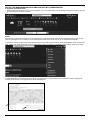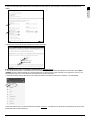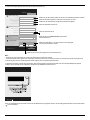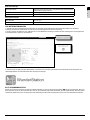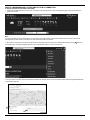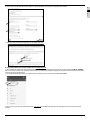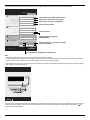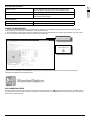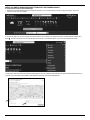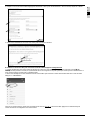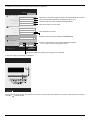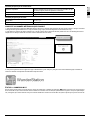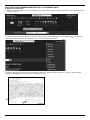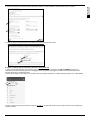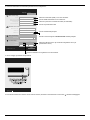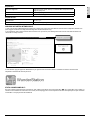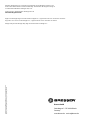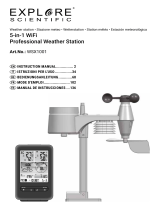Bresser Professional WIFI Weather Centre 6in1 Bedienungsanleitung
- Kategorie
- Wetterstationen
- Typ
- Bedienungsanleitung
Seite wird geladen ...

2
ERSTELLE EIN WUNDERGROUND KONTO UND RICHTE DIE WI-FI VERBINDUNG EIN
A. Registrieren Sie Ihre Wetterstation
1. Klicken Sie unter www.wunderground.com auf die Schaltäche "Join" in der rechten oberen Ecke, um die Registrierungsseite zu öffnen. Folgen Sie
den Anweisungen, um Ihr Konto zu erstellen.
Hinweis:
Sie müssen Ihre E-Mail-Adresse bestätigen, bevor Sie Ihre Wetterstation registrieren können. Klicken Sie auf "Validierungs-E-Mail senden", um eine
E-Mail von wunderground.com zu erhalten, die einen Validierungslink enthält. Klicken Sie auf den Link, um die Validierung abzuschließen.
2. Nachdem Sie Ihr Konto erstellt und die E-Mail-Validierung abgeschlossen haben, gehen Sie bitte zur wundergound Webseite zurück. Klicken Sie auf
den
Button in der rechten oberen Ecke, um das Dropdown-Menü zu öffnen und wählen Sie "Add Weather Station", um Ihre Station-ID zu erstellen.
3. Wählen Sie den Standort Ihrer Wetterstation auf der Karte aus. Geben Sie an auf welcher Höhe Ihr 6-in-1 Multi Outdoor-Sensors angebracht ist.
Schreiben Sie den Breiten- und Längengrad für die spätere Verwendung auf.

3
4. Geben Sie einen Namen für Ihre Wetterstation ein und wählen Sie dann "Other" für "Station Hardware". Sobald Sie fertig sind, klicken Sie auf
"Submit".
5. Notieren Sie Ihre Station-ID und Station-Schlüssel für spätere Verwendung.
B. Einrichtung der Basisstation zur Übermittlung von Wetterdaten an wunderground.com
1. Wenn Sie den Netzanschluss in die Steckdose stecken, um die Basisstation während der ersten Inbetriebnahme einzuschalten, oder die [Wi-Fi
/ SENSOR]-Taste für 6 Sekunden drücken, fängt die LED Signalleuchte an der Basisstation an grün zu blinken, um zu signalisieren, dass sie in den
AP-Modus gewechselt sind. In diesem Modus ist die Basisstation für das Wi-Fi-Setup bereit.
2. Verwenden Sie Ihr Wi-Fi-fähiges Smartphone oder Computer, um direkt mit der SSID der Basisstation zu verbinden: z.B. "PWS-XXXXXX".
3. Nach dem Verbinden öffnen Sie den Internetbrowser und geben 192.168.1.1 in das URL Feld ein. Drücken Sie die Eingabetaste, um auf die Setup-
Schnittstelle der Basisstation zuzugreifen.
DE
EN
FR
IT

4
4. Füllen Sie die Verbindungsinformationen für die Setup-Schnittstelle aus.
WiFi Router setup
Web server URL: rtupdate.wunderground.com
Station ID:
Weather server setup
Station key:
Server URL:
nist.time.gov
Time server setup
Latitude:
Longitude:
Location setup
Router:
Add Router
East
0.00
North
0.00
Security type:
Router Password:
WPA2
ROUTER_A
Firmware version: 1.00
Apply
Language: English
Wählen Sie den Wi-Fi Router (SSID), mit dem Sie eine Verbindung herstellen möchten
Geben Sie die SSID manuell ein, wenn diese nicht auf der Liste steht
Wählen Sie den Sicherheitstyp des Routers (normalerweise WPA2)
Geben Sie Ihr Router-Passwort ein
Geben Sie die Station-ID ein
Geben Sie den von WUNDERGROUND zugewiesenen
Station-Schlüssel ein
Wählen Sie die Richtung (z. B. für EU Länder ist der Längengrad
"Ost" und für die USA ist es "West").
Geben Sie den Breiten- und Längengrad mit 3 Dezimalstellen ein.
Note:
• Depending on your web browser, the layout of the setup interface will be a bit different.
• To nd your latitude and longitude, visit Google Maps and directly click on the location that you want to check and the latitude and longitude will
be shown (negative value of latitude represents South, negative value of longitude represents West).
5. Klicken Sie auf "Apply", um das Setup zu beenden. Wenn alle eingegebenen Informationen korrekt sind, wird die Setup-Oberäche folgendes
anzeigen. Wenn sich nichts ändert, überprüfen und füllen Sie die fehlenden Informationen aus.
Wenn alle eingegebenen Daten korrekt sind und auf Ihre Wetterstation hochgeladen wurden, wird die LED-Signalleuchte blau und das WI-FI-Symbol
hört auf zu blinken.

5
Wi-Fi Voraussetzungen:
Unterstützte Geräte Intelligente Geräte (smart devices) mit eingebauter Wi-Fi AP (Access Point)
Modus Funktion, Laptops oder PCs.
Wi-Fi Standard 802.11 b / g / n, unterstützt AP-Modus
Webbrowser Browser die HTML 5 unterstützen
Router Voraussetzungen:
Wi-Fi Standard: 802.11 b / g / n
Unterstützter Sicherheitstyp WEP, WPA, WPA2, offen (für Router ohne Passwort)
LIVE WETTERDATEN ABRUFEN
1. Sie können die App von WUnderground herunterladen, um die Online-Live-Wetterdaten Ihrer Wetterstation über Android oder iOS Geräte
anzuzeigen (weitere Informationen nden Sie unter: https://www.wunderground.com/download/index.asp)
2. Um die Live-Daten des drahtlosen 6-in-1 Außensensors in einem Webbrowser anzuzeigen, besuchen Sie bitte wunderground.com und geben dann
in der Menüleiste Ihre "Station-ID" im Suchfeld ein.
3. Sie können auch die Apple iPad App "WunderStation" verwenden, um sich auf Ihre eigene Wetterstation anzumelden und die Temperatur- und
Luftfeuchtigkeitsdaten des Innenraumsensors über das Internet anzuzeigen.
WI-FI VERBINDUNGSSTATUS
Sobald die Basisstation erfolgreich mit dem WI-FI Router verbunden ist, erscheint das WI-FI Signalsymbol auf dem LCD-Bildschirm. Wenn das
WI-FI Signal nicht stabil ist oder die Basisstation versucht, eine Verbindung zum Router herzustellen, wird das Symbol blinken. Wenn das Symbol
verschwindet, bedeutet dies, dass die Basisstation keine Verbindung zum WI-FI Router herstellen kann oder nicht in den AP-Modus wechseln kann.
DE
EN
FR
IT
Seite wird geladen ...
Seite wird geladen ...
Seite wird geladen ...
Seite wird geladen ...
Seite wird geladen ...
Seite wird geladen ...
Seite wird geladen ...
Seite wird geladen ...
Seite wird geladen ...
Seite wird geladen ...
Seite wird geladen ...
Seite wird geladen ...

Bresser GmbH
Gutenbergstr. 2 · DE-46414 Rhede
Germany
www.bresser.de · service@bresser.de
Irrtümer und technische Änderungen vorbehalten. · Errors and technical changes reserved.
Supplement_7002540CM3000_WUnderground-Setup_de-en-fr-it_BRESSER_v052018a
Weather Underground is a registered trademark of The Weather Channel, LLC.
both in the United States and internationally. The Weather Underground Logo is
a trademark of Weather Underground, LLC.
Find out more about Weather Underground at
www.wunderground.com
Apple and the Apple logo are trademarks of Apple Inc., registered in the U.S. and other countries.
App Store is a service mark of Apple Inc., registered in the U.S. and other countries.
Google Play and the Google Play logo are trademarks of Google Inc.
-
 1
1
-
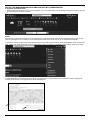 2
2
-
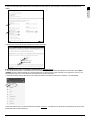 3
3
-
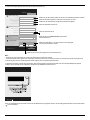 4
4
-
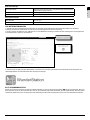 5
5
-
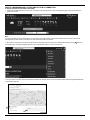 6
6
-
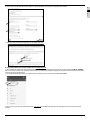 7
7
-
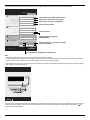 8
8
-
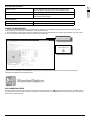 9
9
-
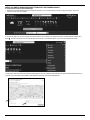 10
10
-
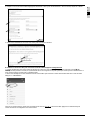 11
11
-
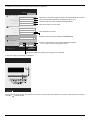 12
12
-
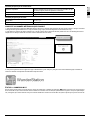 13
13
-
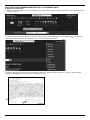 14
14
-
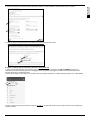 15
15
-
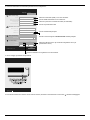 16
16
-
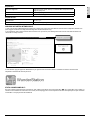 17
17
-
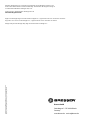 18
18
Bresser Professional WIFI Weather Centre 6in1 Bedienungsanleitung
- Kategorie
- Wetterstationen
- Typ
- Bedienungsanleitung
in anderen Sprachen
Verwandte Artikel
Andere Dokumente
-
 Explore Scientific Professional WIFI Weather Centre 7in1 Bedienungsanleitung
Explore Scientific Professional WIFI Weather Centre 7in1 Bedienungsanleitung
-
 Explore Scientific WSX3001000000 Bedienungsanleitung
Explore Scientific WSX3001000000 Bedienungsanleitung
-
 Explore Scientific professional 7-in-1 Wi-Fi Weather Centre Bedienungsanleitung
Explore Scientific professional 7-in-1 Wi-Fi Weather Centre Bedienungsanleitung
-
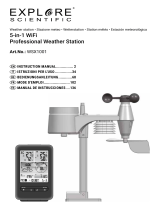 Explore Scientific WSX1001 Bedienungsanleitung
Explore Scientific WSX1001 Bedienungsanleitung
-
 Explore Scientific WSX3001000000 Bedienungsanleitung
Explore Scientific WSX3001000000 Bedienungsanleitung